
В Windows 10, както и в неговите предшественици, има вграден администраторски акаунт, скрит от очите на потребителите, с неограничени права. По подразбиране той не е активен и не всички потребители ще предположат, че такъв акаунт съществува на техния компютър..
Днес ще анализираме в кои случаи този профил може да бъде полезен за обикновения потребител и по какви средства може да се активира в различни ситуации. И също така обмислете процеса на деактивиране на интегриран акаунт с права на администратор.
Моля, обърнете внимание, че този акаунт не е подходящ за ежедневна работа на компютъра и за тези цели е по-добре да създадете редовен акаунт със съответните привилегии. съдържание- Класическо активиране
- Активиране чрез редактор на групови правила
- Как да се скриете (извършване на деактивиране)
- Активирайте се без да влизате в Windows 10 среда
Класическо активиране
Класическият начин за активиране на запис е да влезете в Windows 10 от акаунт с права на администратор или ограничен акаунт с разширени привилегии. В този случай прилагането на следващите инструкции ще бъде просто и бързо..
1. Обадете се на командния ред с привилегии на системния администратор (щракнете с десния бутон върху Старт и изберете подходящата опция от списъка).
2. Изпълняваме командата:
нетен потребител Админ / активен: даВ много англоезични конструкции на Windows 10 "Administrator" трябва да се пише на английски език, ако в първия случай изпълнението на командата е придружено от грешка.
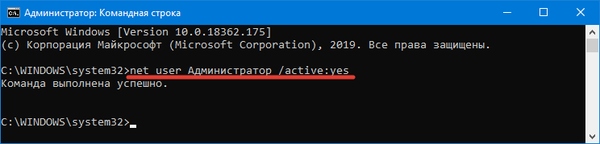
3. Всичко е готово, прозорецът може да бъде затворен.
4. За да посетите нов акаунт, трябва да излезете от системата или да кликнете върху иконата на потребителя и да изберете нов акаунт. По подразбиране не е зададена парола за него..
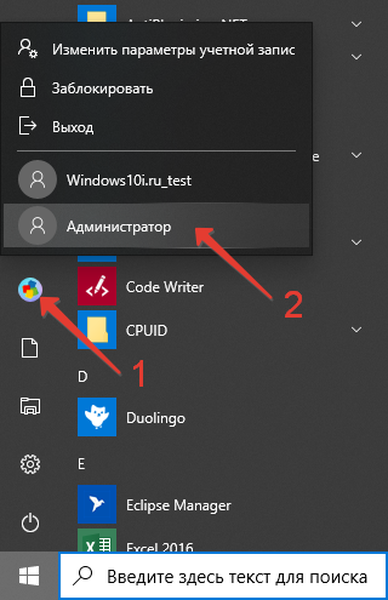
5. За да прекратите текущата сесия, извикайте командата за излизане или излизане от системата и кликнете върху думите "Изход".
Ако има ситуация, когато прилагането на тази инструкция е невъзможно, вижте края на статията.
Активиране чрез редактор на групови правила
Поради липсата на инструмент в десетките домашни издания, методът не е подходящ за него:
- Щракнете върху Win + R и изпълнете "gpedit.msc" в прозореца, който се показва;
- Разширете клона "Конфигурация на компютъра";
- Отидете в подраздела "Конфигурация на Windows";
- В настройките за защита разгънете „Редактор на групови политики“;
- В директорията "Настройки за сигурност" щракнете двукратно върху опцията "Акаунти. Състояние на акаунта на администратора";
- Изберете състоянието му като „Разрешено“ и приложете новите настройки..
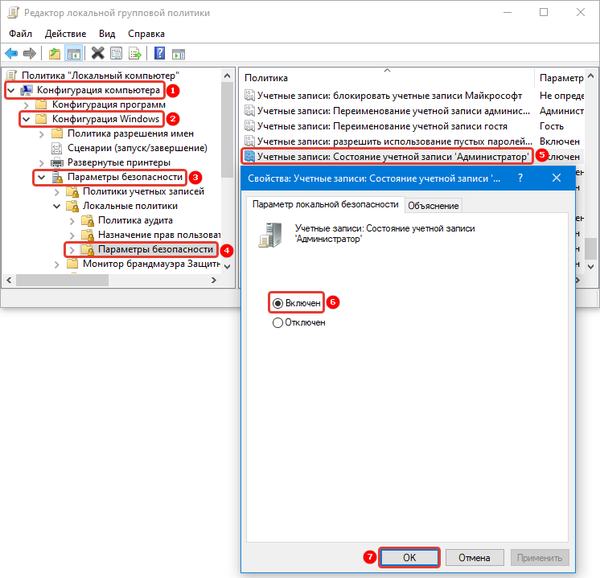
Деактивирайте UAC Windows 10
Как да се скриете (извършване на деактивиране)
По принцип, помислете за визуалните начини за деактивиране на акаунта няма смисъл, защото всичко може да се направи чрез изпълнение на една команда от конзолата.
Както преди, ние извикваме командния ред като администратор и го изпълняваме с аргумента "/ active: no", който се записва след интервала:
нетен потребител Админ / активен: неАко действието за английската версия е придружено от грешка, въведете името на акаунта на английски.
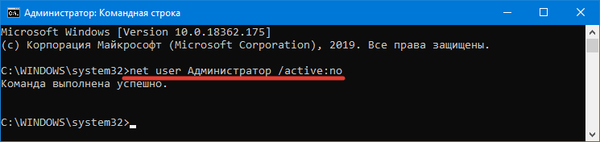
Всичко би било наред, но с попълването на огромните простори на глобалната мрежа с пиратски надстройки на Windows 10 (те се превръщат в основен източник на дистрибуторския комплект за инсталиране на операционната система), в който е активиран скритият администраторски акаунт, се появиха някои проблеми.
Например, интегрираният браузър Edge под интегрирания профил с права на администратор не може да бъде стартиран. Когато се опитате да го стартирате, ще бъдете подканени да влезете под друг акаунт и да опитате да рестартирате приложението.

Преди да започнете да деактивирате вашия профил и да създадете нов акаунт, обърнете внимание на важните данни, които могат да се съхраняват в документи, на работния плот и в папката за изтегляне. По-добре е да копирате тази информация в отделна директория, за да избегнете загуби или проблеми с копирането от защитена папка с данни на интегриран акаунт с права на администратор.
Като цяло решението на проблема с деактивирането на вградения профил в първата десетка ще бъде следното:
- Добавяме нов акаунт към компютъра (чрез Настройки, командния ред или Контролен панел) и му даваме разширени привилегии. Ако е необходимо, задайте парола, за да защитите акаунта си;
- Излизаме от текущия профил, като предварително сме попълнили всички активни приложения;
- Влезте в средата на Windows 10 под името на новосъздадения акаунт (потребител);
- Влизаме в командния ред с разширени привилегии (щракнете с десния бутон върху Start и изберете подходящата команда);
- Изпълнете командата - нетен потребител Админ / активен: не.
Резултатът от успешното изпълнение на командата ще бъде деактивирането на акаунта, интегриран с първите десет с права на администратор. Вместо това ще имате редовен профил със същите права.
Активирайте се без да влизате в Windows 10 среда
Понякога, за да коригирате малки проблеми с Windows 10, трябва да влезете от под вградения потребител на администратор, но не винаги е възможно да активирате акаунт, тъй като възникналият проблем предотвратява влизането в системата. Ето такъв порочен кръг. Или сте забравили паролата от вашия акаунт или по някаква причина не работи.
Ако е невъзможно да влезете в Windows 10 по горните и други причини, направете следното:
- На екрана с разрешение щракнете върху иконата за захранване, задръжте клавиша Shift и извикайте командата за рестартиране на компютъра;
- След като стартирате средата за възстановяване на системата, отидете на секцията "Отстраняване на неизправности";
- От допълнителните параметри изберете стартирането на командния ред. За да го стартирате, трябва да посочите паролата за акаунта, ако такава е инсталирана. Естествено, методът е подходящ, ако знаете паролата;
- След това стартирайте командата - net user Admin / active: да, както беше направено в предишното решение на проблема;
- Завършваме командния ред;
- Кликнете върху иконата "Продължи. Излезте и използвайте Windows 10".
И вторият начин да активирате вградения администратор без да влизате в Windows 10, например в случай, че паролата по някаква причина не работи или е забравена. Тук ще помогне същият команден ред, чрез който беше включен скрит акаунт с права на администратор.











